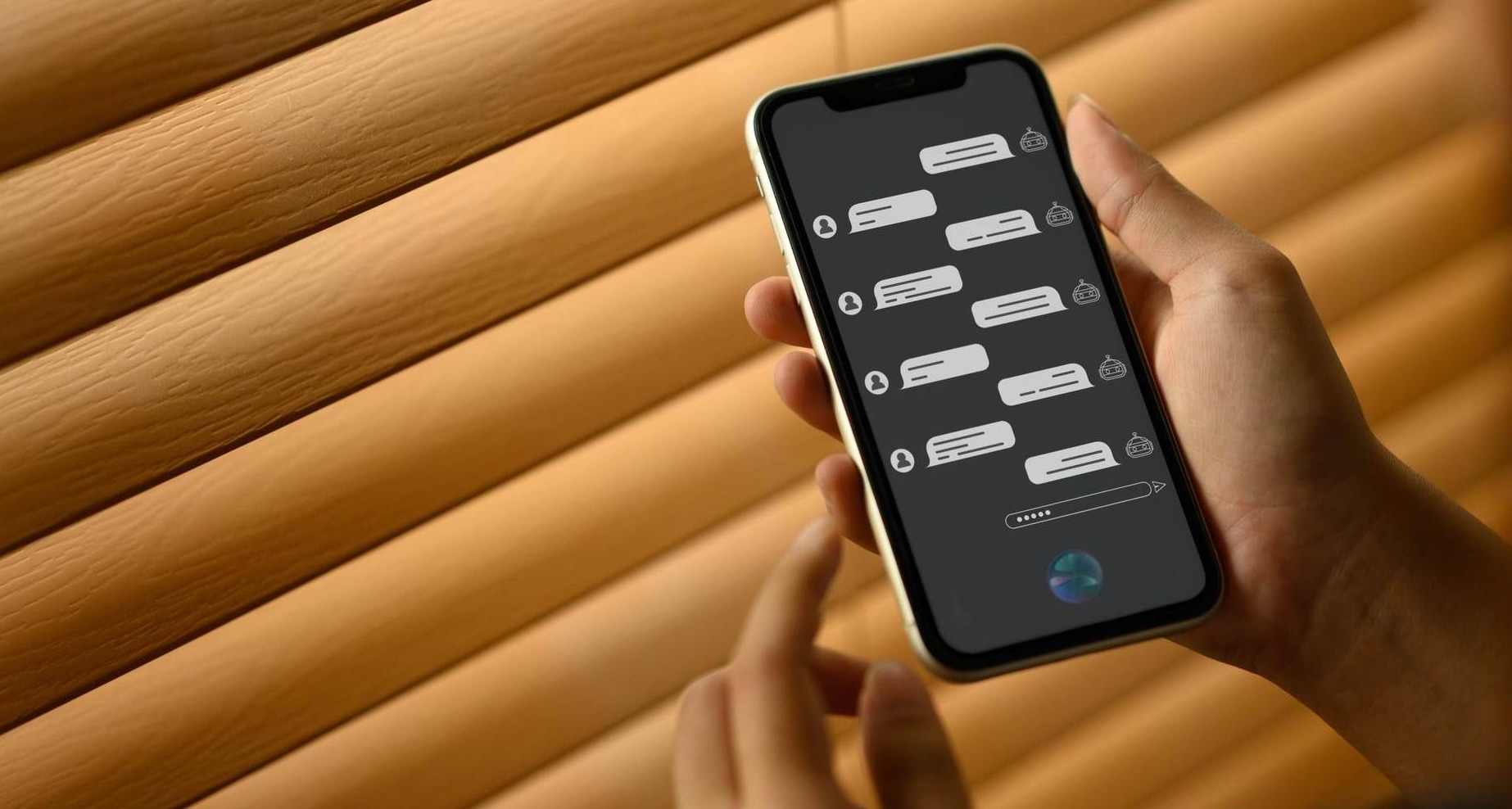GMAIL - ACCESO DESDE EL ORDENADOR
- Ve a la bandeja de Promociones o Spam
- Selecciona el último email de Reason Why que hayas recibido, y arrástralo hasta la pestaña Principal.
- Además, añade la dirección del remitente ([email protected]) a tu lista de contactos. Tan solo tienes que dejar el ratón sobre el nombre/foto del remitente, y se desplegará el panel para añadir ese contacto a tu lista de Contactos.
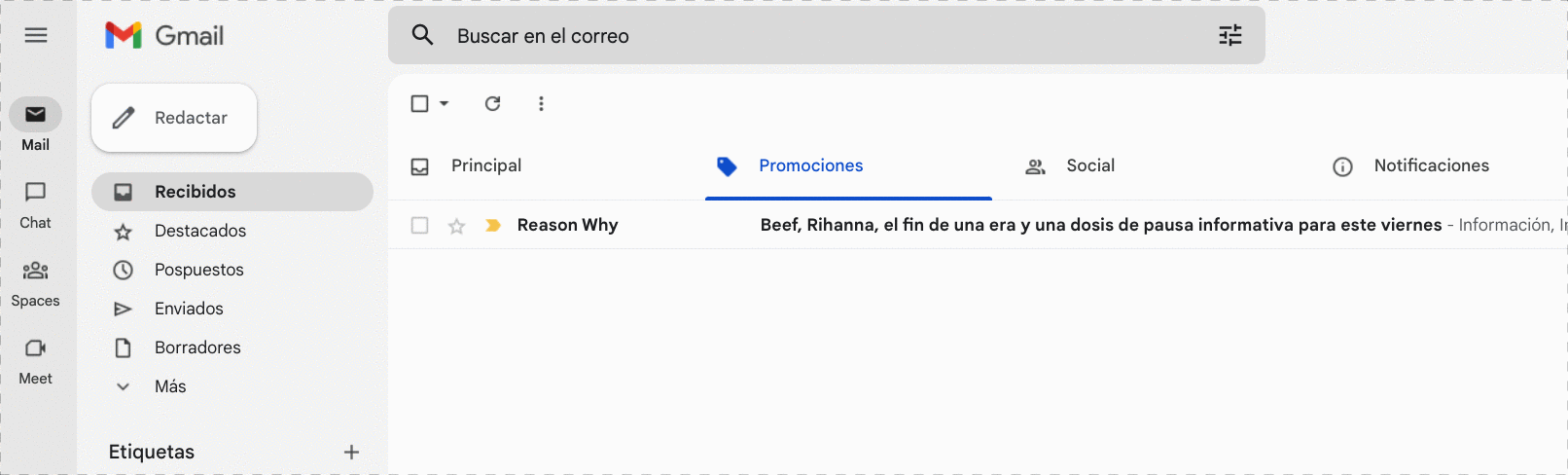
Además verás un diálogo en la esquina inferior izquierda confirmando que quieres hacer esto con los futuros mensajes de Reason Why. Haz click en Sí.
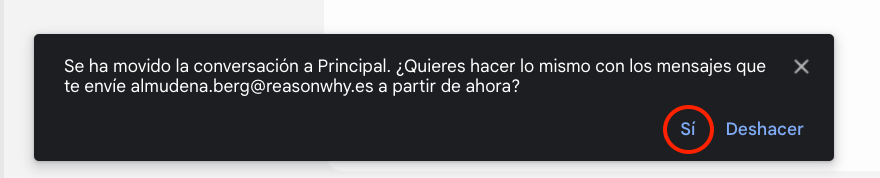
GMAIL - ACCESO DESDE EL APP MOBILE
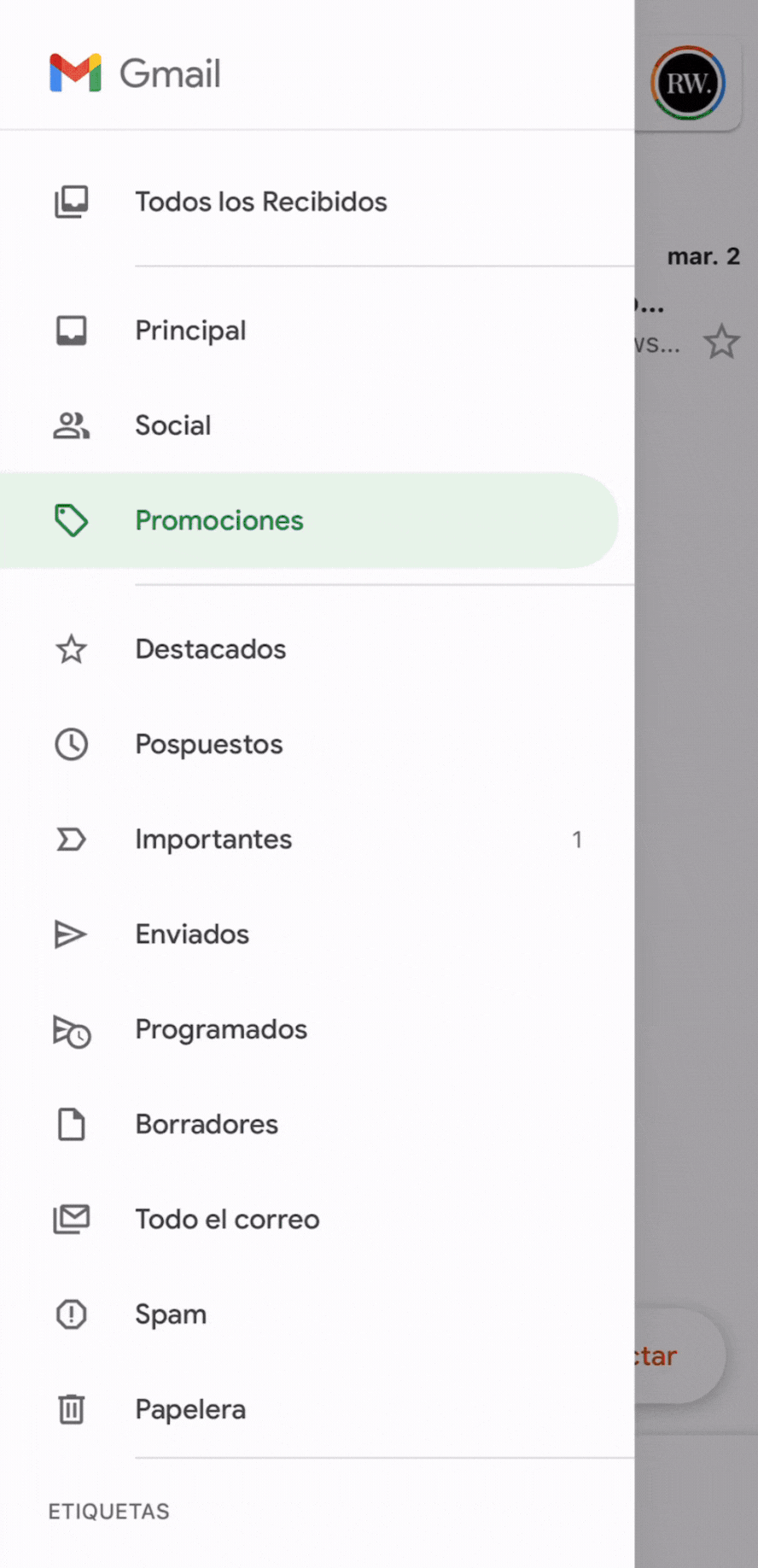
Ve a la bandeja de Promociones, selecciona el email de Reason Why. En la esquina superior derecha hay tres puntos, selecciona la opción “Mover“ y luego presiona “Principal“.
APPLE MAIL - ACCESO DESDE DESKTOP
- Ve a la bandeja de Correo no deseado.
- Selecciona el último email de Reason Why y haz clic en el botón desplegable situado en la esquina derecha de la dirección de correo electrónico del remitente ([email protected]).
- Selecciona "Añadir a VIP".
- Arrastre el correo electrónico a la bandeja de entrada.
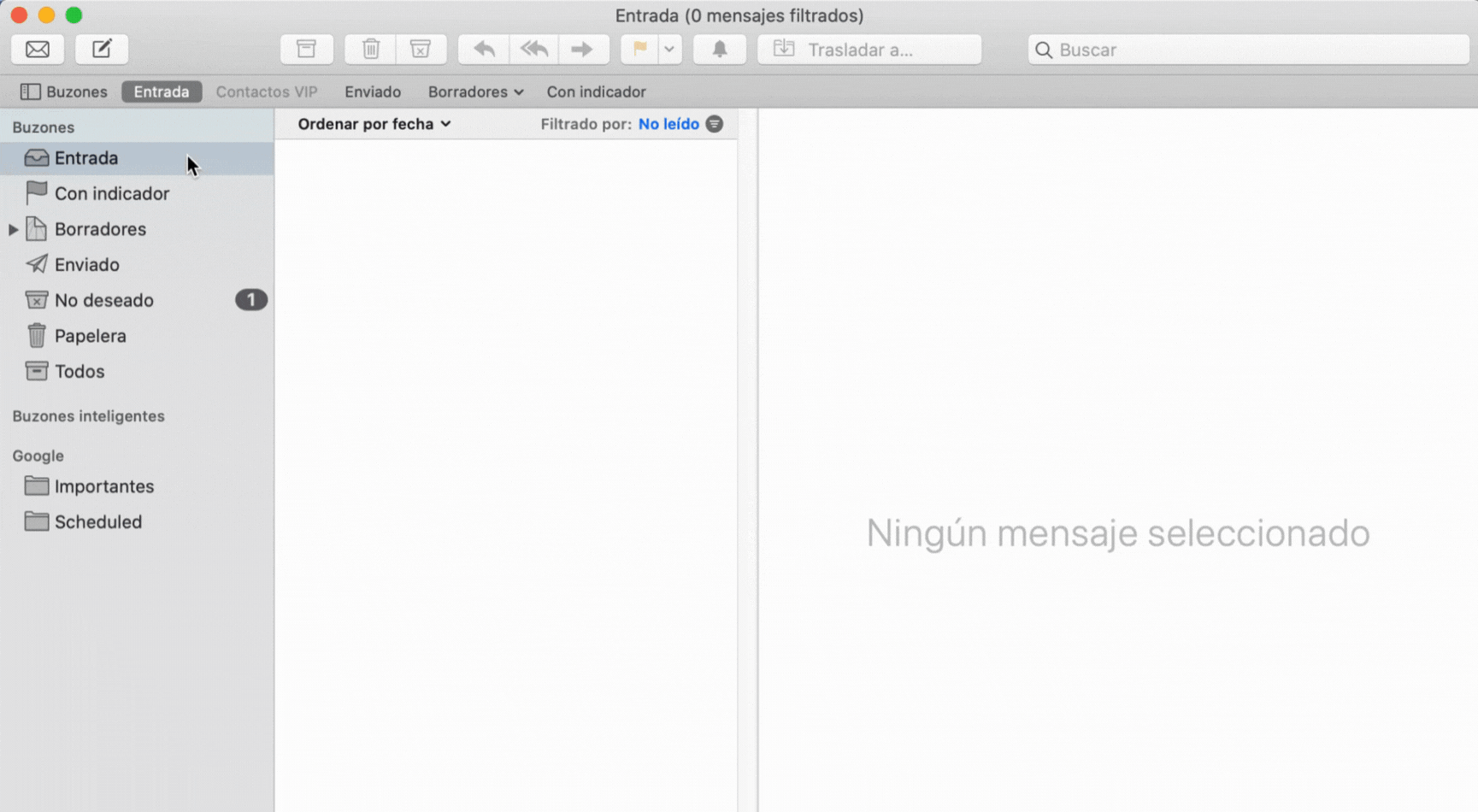
APPLE MAIL - ACCESO DESDE APP MOBILE
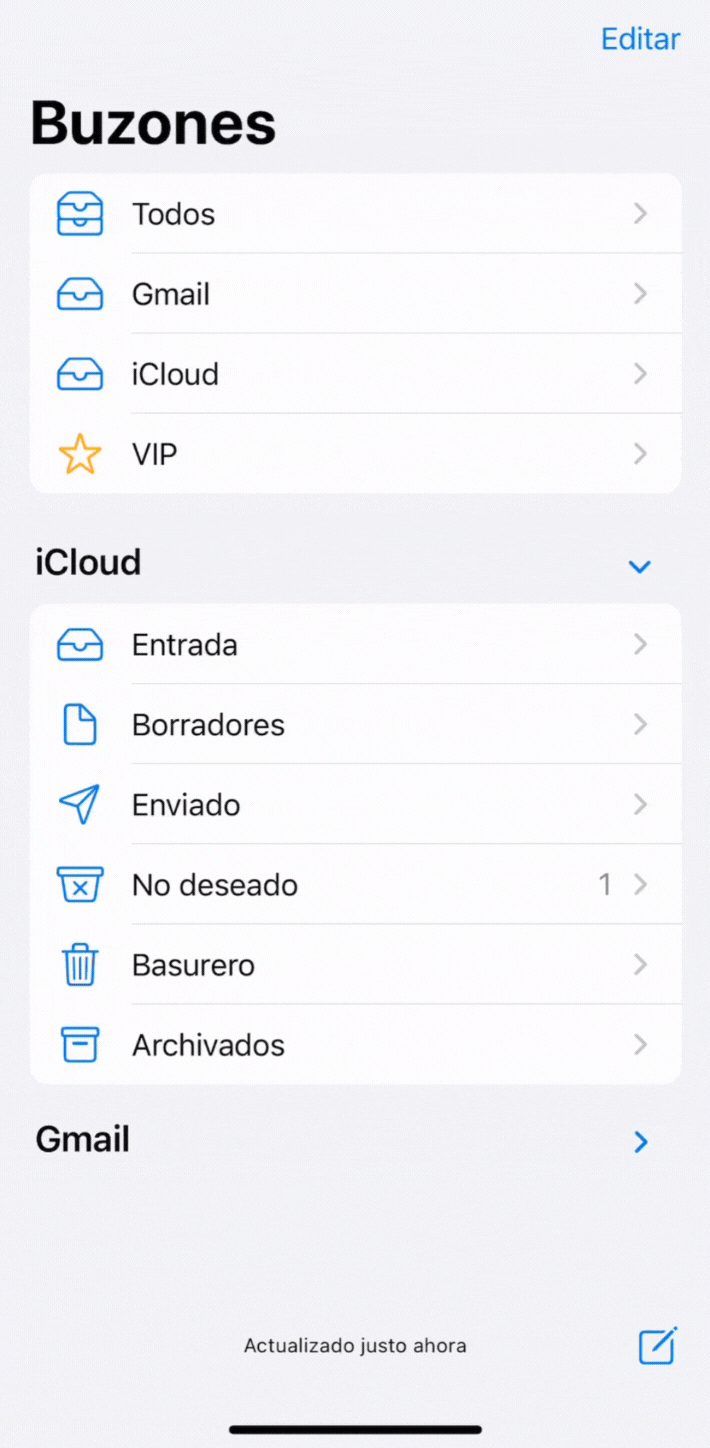
- Ve a la bandeja de “Correo no deseado”
- Selecciona el último email de Reason Why y haz clic en el botón desplegable situado en la esquina derecha de la dirección de correo electrónico del remitente ([email protected])
- Selecciona "Añadir a VIP"
- A continuación, pulse en el símbolo de carpeta situado en la parte inferior del correo.
- Y por último, haz clic en “Entrada”.
OUTLOOK.COM - ACCESO WEB
- Ve a la bandeja de “Correo no deseado”
- Selecciona el último email de Reason Why
- Pulsa en el mensaje "No es un correo no deseado"
- El sistema te preguntará automáticamente si deseas añadir al remitente ([email protected]) a tu lista de contactos seguros, pulse “Aceptar”.
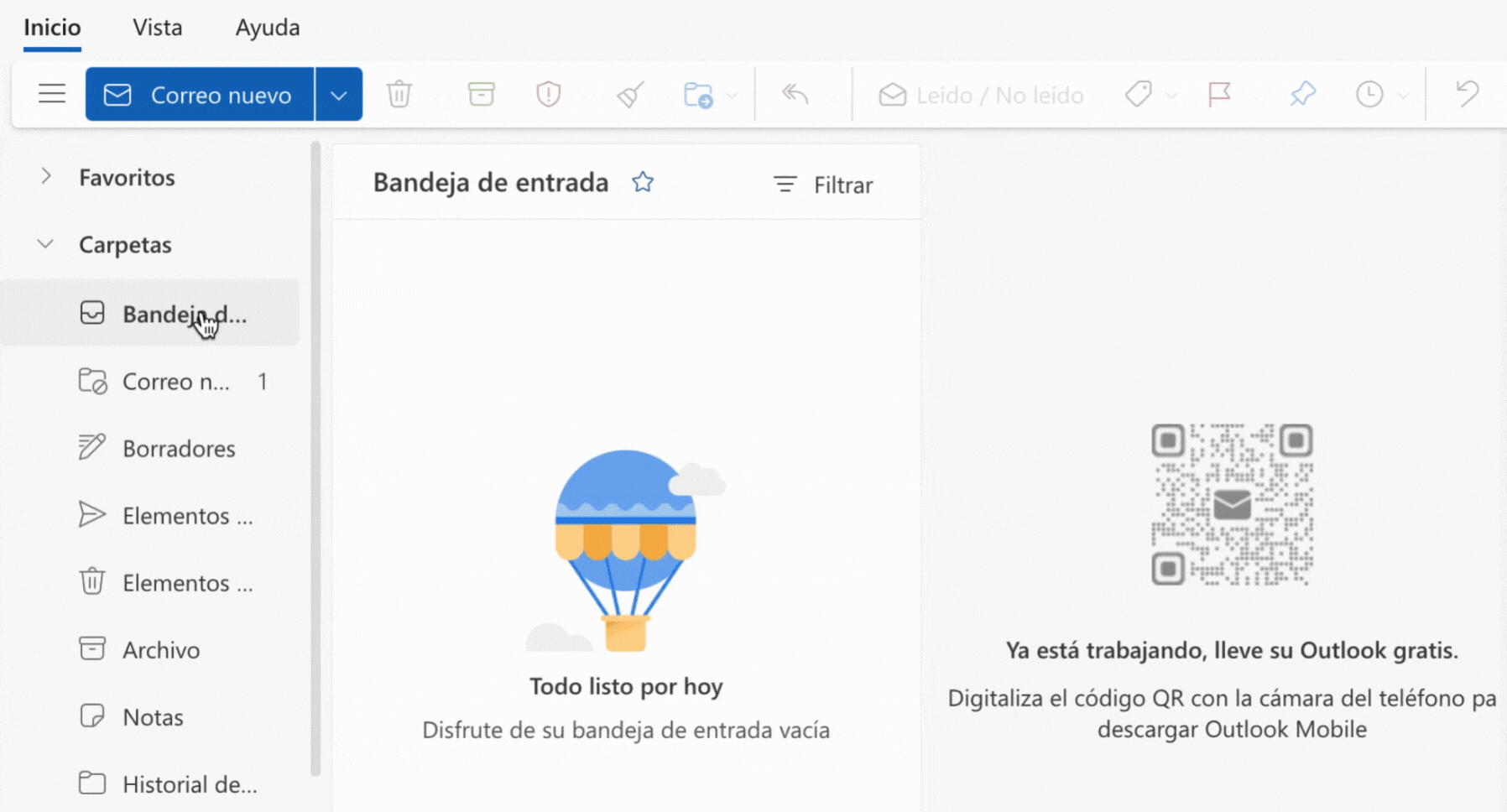
OUTLOOK - ACCESO DESDE APP DESKTOP
- Ve a la bandeja de Correo no deseado
- Selecciona el último email de Reason Why
- Pulsa en el mensaje "Marcar como correo que desea recibir"
- Dirígete a tu bandeja de entrada y selecciona el email de Reason Why.
- Haz doble clic en el correo electrónico del remitente ([email protected]) y selecciona “Agregar a Contactos”
- Ajusta el nombre del Contacto y pulsa "Guardar"
OUTLOOK - ACCESO DESDE APP MOBILE
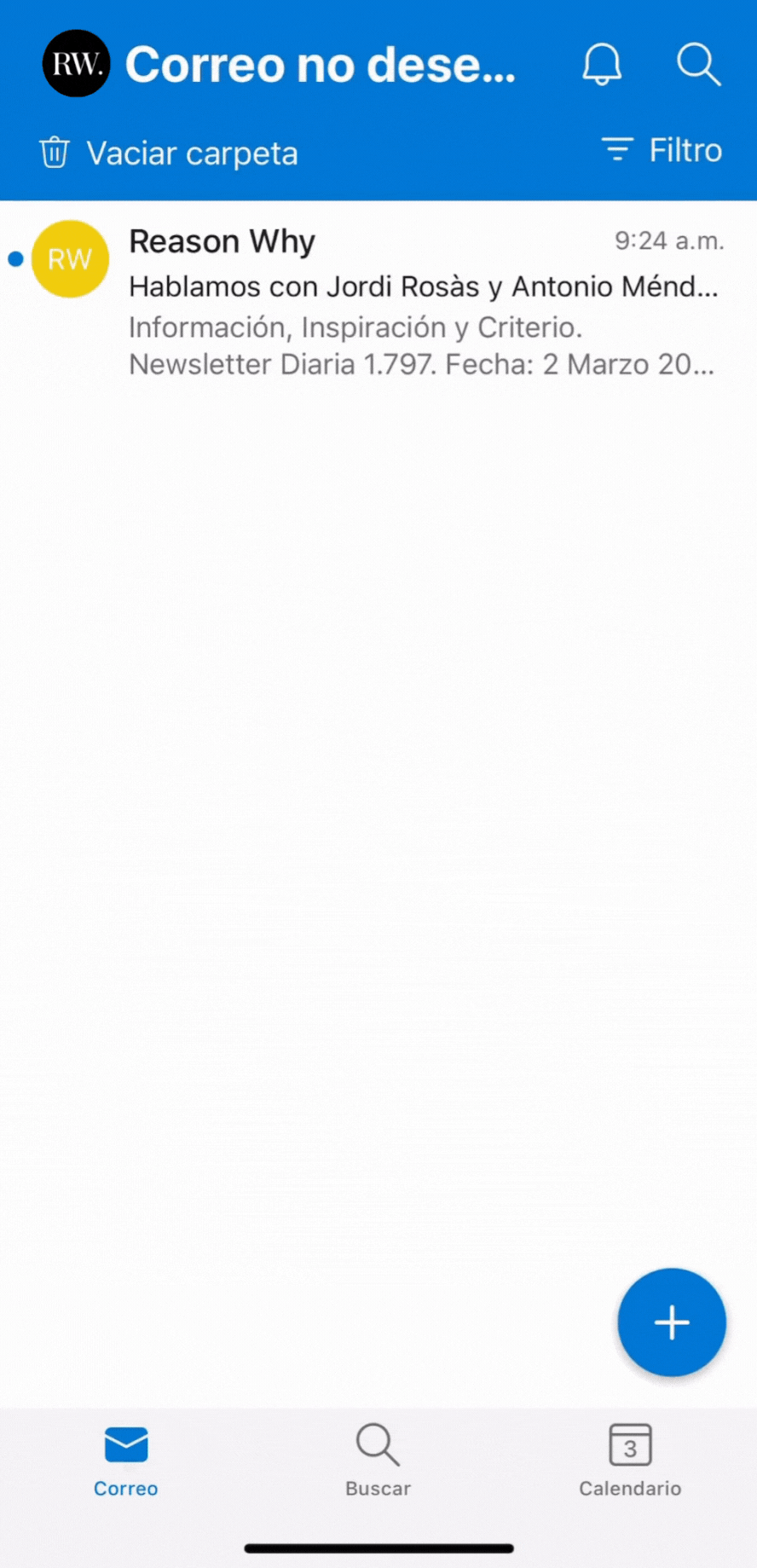
- Ve a la bandeja de “Correo no deseado”
- Selecciona el último email de Reason Why
- En la esquina superior derecha del correo electrónico aparecen tres puntos, pulse y seleccione la opción “No es correo no deseado”.